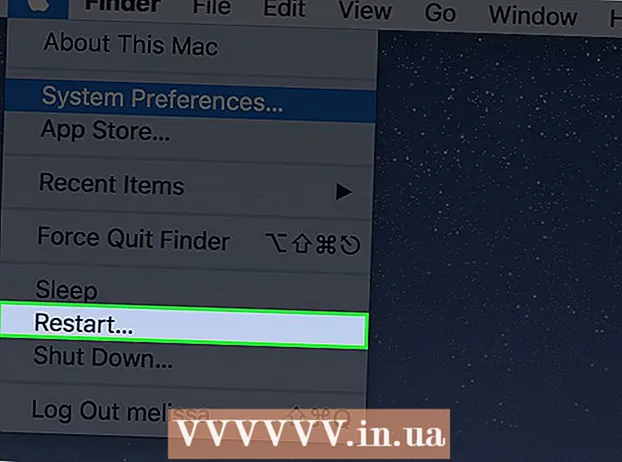రచయిత:
Carl Weaver
సృష్టి తేదీ:
2 ఫిబ్రవరి 2021
నవీకరణ తేదీ:
1 జూలై 2024

విషయము
- దశలు
- 8 వ పద్ధతి 1: మీ మొబైల్ ఫోన్ రీసెట్ చేయడానికి ముందు
- 8 లో 2 వ పద్ధతి: ఐఫోన్ సెట్టింగ్లను రీసెట్ చేయండి
- 8 లో 3 వ విధానం: Android సెల్ ఫోన్ సెట్టింగ్లను రీసెట్ చేయండి
- 8 లో 4 వ పద్ధతి: బ్లాక్బెర్రీ సెల్ ఫోన్ సెట్టింగ్లను రీసెట్ చేయండి
- 8 యొక్క పద్ధతి 5: నోకియా సెల్ ఫోన్ సెట్టింగ్లను రీసెట్ చేయండి
- 8 యొక్క పద్ధతి 6: విండోస్ మొబైల్ సెల్ ఫోన్ సెట్టింగ్లను రీసెట్ చేయండి
- 8 లో 7 వ పద్ధతి: శామ్సంగ్ ఫోన్లు మరియు అన్ని ఇతర సెల్ ఫోన్ల కోసం ఫ్యాక్టరీ రీసెట్ విధానం
- 8 లో 8 వ పద్ధతి: ఫ్యాక్టరీ రీసెట్ - సమాధానం లేని ఫోన్ని ఎలా పరిష్కరించాలి
- చిట్కాలు
సెల్ ఫోన్ రీసెట్ చేయడం వలన పరికరం నుండి మీ వ్యక్తిగత డేటా మొత్తం తరచుగా తొలగించబడుతుంది మరియు తుడిచివేయబడుతుంది మరియు ఫోన్ ఫ్యాక్టరీ సెట్టింగ్లకు తిరిగి వస్తుంది. మీ సెల్ ఫోన్ను విక్రయించడానికి లేదా పారవేయడానికి మీరు మీ వ్యక్తిగత సమాచారాన్ని తొలగించాల్సిన అవసరం ఉంటే మీ సెల్ ఫోన్ను రీసెట్ చేయడం సహాయపడుతుంది. ఫ్రీజింగ్, అలసత్వం మరియు ఇతర లోపాలు వంటి కొన్ని లోపాలను సరిచేయడానికి మీరు మీ సెల్ ఫోన్ని రీసెట్ చేయాల్సి ఉంటుంది. మీ సెల్ ఫోన్ తయారీ మరియు మోడల్ని బట్టి సెల్ ఫోన్ రీసెట్ చేసే దశలు మారుతూ ఉంటాయి. మీ మొబైల్ ఫోన్ను రీసెట్ చేయడానికి ఈ కథనాన్ని గైడ్గా ఉపయోగించండి.
దశలు
8 వ పద్ధతి 1: మీ మొబైల్ ఫోన్ రీసెట్ చేయడానికి ముందు
 1 మీ వ్యక్తిగత డేటాను బ్యాకప్ చేయండి మరియు సేవ్ చేయండి. మీ మొబైల్ ఫోన్ను రీసెట్ చేయడం వలన మీ మొబైల్ ఫోన్ మెమరీలో నిల్వ చేసిన వ్యక్తిగత డేటా, కాంటాక్ట్లు, ఫోటోలు, టెక్స్ట్ మెసేజ్లు, క్యాలెండర్ అపాయింట్మెంట్లు మరియు ఇతర డేటా వంటివి తొలగించబడతాయి.
1 మీ వ్యక్తిగత డేటాను బ్యాకప్ చేయండి మరియు సేవ్ చేయండి. మీ మొబైల్ ఫోన్ను రీసెట్ చేయడం వలన మీ మొబైల్ ఫోన్ మెమరీలో నిల్వ చేసిన వ్యక్తిగత డేటా, కాంటాక్ట్లు, ఫోటోలు, టెక్స్ట్ మెసేజ్లు, క్యాలెండర్ అపాయింట్మెంట్లు మరియు ఇతర డేటా వంటివి తొలగించబడతాయి. - మీరు గ్లోబల్ సిస్టమ్ ఫర్ మొబైల్ కమ్యూనికేషన్స్ (GSM) వైర్లెస్ ఆపరేటర్ను ఉపయోగిస్తుంటే మీ సిమ్ (సబ్స్క్రైబర్ ఐడెంటిటీ మాడ్యూల్) కార్డ్లో అన్ని కాంటాక్ట్లను సేవ్ చేయండి.
- మీ మొబైల్ ఫోన్ మోడల్ ద్వారా మెమొరీ కార్డ్ సపోర్ట్ చేస్తే అన్ని మీడియా ఫైల్స్ (సంగీతం, ఫోటోలు మరియు వీడియోలు వంటివి) మెమరీ కార్డ్కు బ్యాకప్ చేయండి.
8 లో 2 వ పద్ధతి: ఐఫోన్ సెట్టింగ్లను రీసెట్ చేయండి
 1 మీ ఐఫోన్ హోమ్ స్క్రీన్లో "సెట్టింగ్లు" పై క్లిక్ చేయండి.
1 మీ ఐఫోన్ హోమ్ స్క్రీన్లో "సెట్టింగ్లు" పై క్లిక్ చేయండి. 2 అందించిన ఎంపికల జాబితాలో "సాధారణ సెట్టింగులు" క్లిక్ చేయండి.
2 అందించిన ఎంపికల జాబితాలో "సాధారణ సెట్టింగులు" క్లిక్ చేయండి. 3 రీసెట్ మీద క్లిక్ చేయండి."మీ పరికరం యొక్క నిల్వ సామర్థ్యాన్ని బట్టి మీ iPhone 3GS కోలుకోవడానికి కొన్ని నిమిషాలు పడుతుంది; ఐఫోన్ 3G లేదా ఒరిజినల్ ఐఫోన్ కోలుకోవడానికి చాలా గంటలు పడుతుంది.
3 రీసెట్ మీద క్లిక్ చేయండి."మీ పరికరం యొక్క నిల్వ సామర్థ్యాన్ని బట్టి మీ iPhone 3GS కోలుకోవడానికి కొన్ని నిమిషాలు పడుతుంది; ఐఫోన్ 3G లేదా ఒరిజినల్ ఐఫోన్ కోలుకోవడానికి చాలా గంటలు పడుతుంది.
8 లో 3 వ విధానం: Android సెల్ ఫోన్ సెట్టింగ్లను రీసెట్ చేయండి
 1 అప్లికేషన్ మెను నుండి "సెట్టింగులు" ఎంచుకోండి.
1 అప్లికేషన్ మెను నుండి "సెట్టింగులు" ఎంచుకోండి. 2 "ఫ్యాక్టరీ డేటా రీసెట్" ని యాక్సెస్ చేయండి."మీ Android పరికరం యొక్క తయారీ మరియు మోడల్ని బట్టి, ఈ ఎంపిక" గోప్యత "లేదా" SD మరియు ఫోన్ నిల్వ "అని లేబుల్ చేయబడిన ఫోల్డర్లో ఉంటుంది.
2 "ఫ్యాక్టరీ డేటా రీసెట్" ని యాక్సెస్ చేయండి."మీ Android పరికరం యొక్క తయారీ మరియు మోడల్ని బట్టి, ఈ ఎంపిక" గోప్యత "లేదా" SD మరియు ఫోన్ నిల్వ "అని లేబుల్ చేయబడిన ఫోల్డర్లో ఉంటుంది.  3 "ఫోన్ రీసెట్ చేయండి" ఎంచుకోండి.’
3 "ఫోన్ రీసెట్ చేయండి" ఎంచుకోండి.’  4 రీసెట్ చేయడం వలన మీ పరికరం నుండి వ్యక్తిగత డేటా మొత్తం చెరిపివేయబడుతుందని ఒక హెచ్చరిక కనిపించినప్పుడు "ప్రతిదీ తొలగించు" ఎంచుకోండి. మీ Android సెల్ ఫోన్ పూర్తిగా కోలుకోవడానికి 5 నిమిషాల వరకు పట్టవచ్చు.
4 రీసెట్ చేయడం వలన మీ పరికరం నుండి వ్యక్తిగత డేటా మొత్తం చెరిపివేయబడుతుందని ఒక హెచ్చరిక కనిపించినప్పుడు "ప్రతిదీ తొలగించు" ఎంచుకోండి. మీ Android సెల్ ఫోన్ పూర్తిగా కోలుకోవడానికి 5 నిమిషాల వరకు పట్టవచ్చు.
8 లో 4 వ పద్ధతి: బ్లాక్బెర్రీ సెల్ ఫోన్ సెట్టింగ్లను రీసెట్ చేయండి
 1 మీ బ్లాక్బెర్రీ ప్రధాన మెనూ నుండి "ఐచ్ఛికాలు" ఎంచుకోండి.
1 మీ బ్లాక్బెర్రీ ప్రధాన మెనూ నుండి "ఐచ్ఛికాలు" ఎంచుకోండి. 2 "సెక్యూరిటీ" లేదా "సెక్యూరిటీ ఐచ్ఛికాలు" అని చెప్పే చిహ్నాన్ని ఎంచుకోండి.’
2 "సెక్యూరిటీ" లేదా "సెక్యూరిటీ ఐచ్ఛికాలు" అని చెప్పే చిహ్నాన్ని ఎంచుకోండి.’  3 అందించిన ఆప్షన్లలో "వైప్ హ్యాండ్హెల్డ్" లేదా "సెక్యూరిటీ వైప్" ఎంచుకోండి.
3 అందించిన ఆప్షన్లలో "వైప్ హ్యాండ్హెల్డ్" లేదా "సెక్యూరిటీ వైప్" ఎంచుకోండి. 4 రీసెట్ పాస్వర్డ్ కోసం ప్రాంప్ట్ చేసినప్పుడు "బ్లాక్బెర్రీ" ని నమోదు చేయండి.
4 రీసెట్ పాస్వర్డ్ కోసం ప్రాంప్ట్ చేసినప్పుడు "బ్లాక్బెర్రీ" ని నమోదు చేయండి. 5 బ్లాక్బెర్రీ రీసెట్ ప్రక్రియను నిర్ధారించడానికి తగిన ఎంపికను ఎంచుకోండి. మీ బ్లాక్బెర్రీ మొబైల్ ఫోన్ వినియోగించే మెమరీని బట్టి, ఫ్యాక్టరీ రీసెట్ చేయడానికి చాలా నిమిషాలు పట్టవచ్చు.
5 బ్లాక్బెర్రీ రీసెట్ ప్రక్రియను నిర్ధారించడానికి తగిన ఎంపికను ఎంచుకోండి. మీ బ్లాక్బెర్రీ మొబైల్ ఫోన్ వినియోగించే మెమరీని బట్టి, ఫ్యాక్టరీ రీసెట్ చేయడానికి చాలా నిమిషాలు పట్టవచ్చు.
8 యొక్క పద్ధతి 5: నోకియా సెల్ ఫోన్ సెట్టింగ్లను రీసెట్ చేయండి
 1 కీబోర్డ్ ఉపయోగించి మీ నోకియా మొబైల్ ఫోన్లో " * # 7370 #" నమోదు చేయండి.
1 కీబోర్డ్ ఉపయోగించి మీ నోకియా మొబైల్ ఫోన్లో " * # 7370 #" నమోదు చేయండి. 2 పాస్వర్డ్ కోసం ప్రాంప్ట్ చేసినప్పుడు కీప్యాడ్ ఉపయోగించి "12345" ఎంటర్ చేయండి. మీ నోకియా మొబైల్ ఫోన్ అప్పుడు రీసెట్ అవుతుంది.
2 పాస్వర్డ్ కోసం ప్రాంప్ట్ చేసినప్పుడు కీప్యాడ్ ఉపయోగించి "12345" ఎంటర్ చేయండి. మీ నోకియా మొబైల్ ఫోన్ అప్పుడు రీసెట్ అవుతుంది.
8 యొక్క పద్ధతి 6: విండోస్ మొబైల్ సెల్ ఫోన్ సెట్టింగ్లను రీసెట్ చేయండి
 1 స్టార్ట్ మెనూ లేదా మీ Windows మొబైల్ పరికరంలోని ప్రోగ్రామ్ల జాబితా నుండి "సెట్టింగ్లు" కి వెళ్లండి.
1 స్టార్ట్ మెనూ లేదా మీ Windows మొబైల్ పరికరంలోని ప్రోగ్రామ్ల జాబితా నుండి "సెట్టింగ్లు" కి వెళ్లండి. 2 అందించిన ఎంపికల నుండి "క్లియర్ స్టోరేజ్" లేదా "హార్డ్ రీసెట్" ఎంచుకోండి. కొన్ని Windows మొబైల్ ఫోన్లలో, మీరు సిస్టమ్ ఫోల్డర్ నుండి ఈ ఎంపికలను యాక్సెస్ చేయాల్సి ఉంటుంది.
2 అందించిన ఎంపికల నుండి "క్లియర్ స్టోరేజ్" లేదా "హార్డ్ రీసెట్" ఎంచుకోండి. కొన్ని Windows మొబైల్ ఫోన్లలో, మీరు సిస్టమ్ ఫోల్డర్ నుండి ఈ ఎంపికలను యాక్సెస్ చేయాల్సి ఉంటుంది.  3 రీసెట్ పాస్వర్డ్ కోసం ప్రాంప్ట్ చేసినప్పుడు "1234" నమోదు చేయండి.
3 రీసెట్ పాస్వర్డ్ కోసం ప్రాంప్ట్ చేసినప్పుడు "1234" నమోదు చేయండి. 4 మీరు మీ విండోస్ మొబైల్ ఫోన్ను రీసెట్ చేయాలనుకుంటున్నట్లు నిర్ధారించడానికి ప్రాంప్ట్ చేసినప్పుడు "అవును" అని సమాధానం ఇవ్వండి.
4 మీరు మీ విండోస్ మొబైల్ ఫోన్ను రీసెట్ చేయాలనుకుంటున్నట్లు నిర్ధారించడానికి ప్రాంప్ట్ చేసినప్పుడు "అవును" అని సమాధానం ఇవ్వండి.
8 లో 7 వ పద్ధతి: శామ్సంగ్ ఫోన్లు మరియు అన్ని ఇతర సెల్ ఫోన్ల కోసం ఫ్యాక్టరీ రీసెట్ విధానం
 1 మీ మొబైల్ ఫోన్ ప్రధాన మెనూలోని "సెట్టింగ్లు" కి వెళ్లండి.
1 మీ మొబైల్ ఫోన్ ప్రధాన మెనూలోని "సెట్టింగ్లు" కి వెళ్లండి. 2 "మాస్టర్ రీసెట్" లేదా "ఫ్యాక్టరీ రీసెట్" ఎంపికకు వెళ్లండి. కొన్ని మొబైల్ ఫోన్లలో, ఈ రీసెట్ ఎంపికలు "ఫోన్" లేదా "సెక్యూరిటీ" వలె ఒకే ఫోల్డర్లో కనిపించవచ్చు.
2 "మాస్టర్ రీసెట్" లేదా "ఫ్యాక్టరీ రీసెట్" ఎంపికకు వెళ్లండి. కొన్ని మొబైల్ ఫోన్లలో, ఈ రీసెట్ ఎంపికలు "ఫోన్" లేదా "సెక్యూరిటీ" వలె ఒకే ఫోల్డర్లో కనిపించవచ్చు.  3 ఫ్యాక్టరీ రీసెట్ ప్రక్రియను పూర్తి చేయడానికి మీ ఫోన్ యొక్క భద్రతా పాస్వర్డ్ని నమోదు చేయండి. చాలా సందర్భాలలో, భద్రతా పాస్వర్డ్ "000000," "12345," లేదా "1234." గా ఉంటుంది. అప్పుడు మీ ఫోన్ సెట్టింగ్లను రీసెట్ చేస్తుంది.
3 ఫ్యాక్టరీ రీసెట్ ప్రక్రియను పూర్తి చేయడానికి మీ ఫోన్ యొక్క భద్రతా పాస్వర్డ్ని నమోదు చేయండి. చాలా సందర్భాలలో, భద్రతా పాస్వర్డ్ "000000," "12345," లేదా "1234." గా ఉంటుంది. అప్పుడు మీ ఫోన్ సెట్టింగ్లను రీసెట్ చేస్తుంది.  4 అవసరమైతే, సెట్టింగ్లను ఎలా రీసెట్ చేయాలో సూచనల కోసం మీ మొబైల్ ఫోన్ తయారీదారుని సంప్రదించండి. ఈ ఆర్టికల్లోని రీసెట్ విధానాలు మీ నిర్దిష్ట సెల్ ఫోన్ బ్రాండ్ మరియు మోడల్ కోసం మెనూ నిర్మాణంతో సరిపోలకపోవచ్చు లేదా సరిపోలకపోవచ్చు.
4 అవసరమైతే, సెట్టింగ్లను ఎలా రీసెట్ చేయాలో సూచనల కోసం మీ మొబైల్ ఫోన్ తయారీదారుని సంప్రదించండి. ఈ ఆర్టికల్లోని రీసెట్ విధానాలు మీ నిర్దిష్ట సెల్ ఫోన్ బ్రాండ్ మరియు మోడల్ కోసం మెనూ నిర్మాణంతో సరిపోలకపోవచ్చు లేదా సరిపోలకపోవచ్చు. - మీ నిర్దిష్ట మొబైల్ ఫోన్ మోడల్ కోసం అదనపు రీసెట్ విధానాలను యాక్సెస్ చేయడానికి ఈ కథనం యొక్క మూలాల విభాగంలో మీకు అందించిన "మాస్టర్ రీసెట్" వెబ్సైట్ను సందర్శించండి.
8 లో 8 వ పద్ధతి: ఫ్యాక్టరీ రీసెట్ - సమాధానం లేని ఫోన్ని ఎలా పరిష్కరించాలి
- 1పైన పేర్కొన్నవి ఏవీ మీ ఫోన్కు వర్తించకపోతే ఈ పద్ధతిని ప్రయత్నించండి.
- 2 మీ ఫోన్ ఆఫ్ చేయండి. వర్తించకపోతే మరియు ఫోన్ స్పందించకపోతే, సాధారణంగా బ్యాటరీని తీసివేయండి.
- 3పవర్ బటన్ని 10 నుండి 20 సెకన్ల పాటు నొక్కి ఉంచండి.
- 4 బ్యాటరీని తిరిగి కనెక్ట్ చేయండి. పవర్ ఆన్ చేయండి.
- 5 మీ ఫోన్ మళ్లీ బాగా పనిచేస్తుందో లేదో పరీక్షించండి. ఇది సాధారణంగా పని చేయకపోతే, తదుపరి ట్రబుల్షూటింగ్ విధానాల కోసం తయారీదారుని సంప్రదించండి.
చిట్కాలు
- సిస్టమ్ సమస్యల ఫలితంగా మీరు మీ Android పరికరాన్ని రీసెట్ చేస్తుంటే, పరికరం నుండి మెమరీ కార్డ్ని తీసివేయండి, ఆపై సిస్టమ్ సమస్యలు కొనసాగుతున్నాయో లేదో తనిఖీ చేయండి. కొన్ని సందర్భాల్లో, మెమరీ కార్డ్ తప్పుగా ఉండడం వలన ఆండ్రాయిడ్ సెల్ ఫోన్ పనిచేయకపోవచ్చు.